חקור את השיטות שנבדקו במומחיות כדי לעשות זאת
- תצוגת תיבת דואר נכנס מאוחדת עוזרת לך לבדוק את הודעות הדואר האלקטרוני שלך מחשבונות שונים בבת אחת.
- אתה יכול ליצור את תצוגת תיבת הדואר הנכנס באמצעות סרגל החיפוש, יצירת כלל או שימוש בפקודות מאקרו ב-VBA.
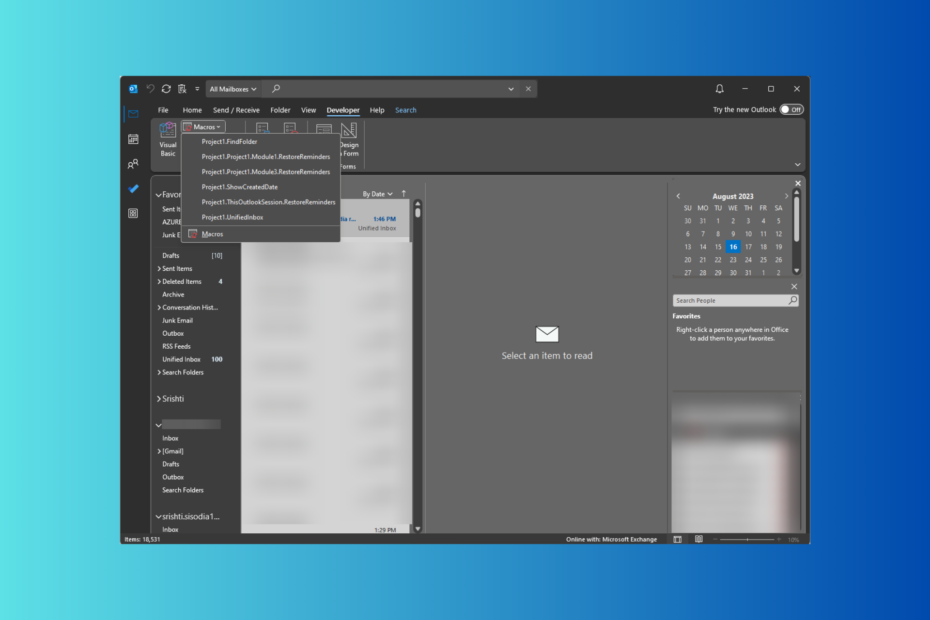
אם יש לך מספר חשבונות דוא"ל מוגדרים ב-Outlook שלך, לכל אחד תהיה תיבת דואר נכנס נפרדת. אתה צריך לג'נגל בין תיבות הדואר הנכנס כדי לעקוב אחר המיילים הנכנסים ולהישאר מעודכנים בתקשורת.
כדי להפחית את הטרחה, אתה יכול ליצור תיבת דואר נכנס מאוחדת ב-Outlook כדי לשלב את כל תיבות הדואר הנכנס מלקוחות דוא"ל שונים.
במדריך זה, נדון בשיטות עם הוראות שלב אחר שלב למיזוג חשבונות Outlook כדי לייעל את התקשורת.
מהי תיבת דואר נכנס מאוחדת ב-Outlook?
עם השימוש המוגבר בחשבונות דואר אלקטרוני למטרות שונות, כגון עבודה, תקשורת הקשורה לפרויקטים ותקשורת אישית, התעורר הצורך לנהל אותם.
תצוגת תיבת דואר נכנס מאוחדת ב-Outlook עוזרת לך לבדוק ולנהל הודעות דוא"ל מכתובות דוא"ל מרובות במקום אחד.
זה מבטל את הטרחה של מעבר בין חשבונות דואר אלקטרוני או תיקיות כדי לבדוק הודעות נכנסות ותקשורת. הנה כמה יתרונות של שימוש באחד:
- חוסך לך זמן - מאפשר לך לבדוק את כל המיילים במקום אחד כדי שלא תפספס שום דבר חשוב, חוסך זמן ומאמץ.
- עוזר לך לתעדף - עם תצוגה אחידה, אתה יכול לבדוק את כל המיילים, להחליט על העדיפות ולהגיב להם בהתאם.
- שפר את החשיפה בין חשבונות - עוזר לך לקבל את כל התקשורת החשובה באופן מיידי אם יש לך פרויקטים ואחריות שונים.
- התמקד בתוכן - תיבת דואר נכנס מאוחדת עוזרת להפחית את העומס הקוגניטיבי של ניהול חשבונות מרובים ומאפשרת לך להתמקד בתוכן האימיילים.
- תיבת דואר נכנס מסודרת - היכולת לבדוק את כל הודעות האימייל בתצוגה אחת עוזרת לך למיין ולסווג אותן בצורה טובה יותר.
ב-Outlook 2016 ובגירסאות מאוחרות יותר, תכונה הנקראת תיבת הדואר הנכנס הממוקדת זמינה, הפועלת באופן דומה אך עבור כתובת דואר אלקטרוני אחת בכל פעם.
זה מחלק את תיבת הדואר הנכנס שלך לשתי קטגוריות, מְרוּכָּז ו אַחֵר. יש להוסיף את האימיילים עם עדיפות גבוהה ל-Fokus, ואת השאר יש לסווג כאחר. אתה יכול להפעיל ו להשבית את התכונה על שולחן העבודה והאפליקציות לנייד בהתאם לצרכים שלך.
עם זאת, הוא אינו משלב את תיבות הדואר הנכנס עבור מספר חשבונות במקום אחד, ומכאן הצורך בתצוגה אחידה.
האם יש דרך לשלב תיבות דואר נכנס באאוטלוק?
Outlook אינו נותן לך דרך פשוטה לעשות זאת, אך מכיוון שהפלטפורמה ניתנת להתאמה אישית, ניתן לעשות זאת. ישנן דרכים שונות לעקיפת הבעיה כדי לקבל את תצוגת תיבת הדואר הנכנס המשולבת של Outlook לניהול טוב יותר של דואר אלקטרוני.
אתה יכול ליצור כלל, להשתמש בתיקיית החיפוש או להפעיל פקודות מאקרו באמצעות VBA כדי ליצור תצוגת דואר נכנס מאוחדת ב-Outlook.
כיצד ליצור תצוגת דואר נכנס מאוחדת ב- Outlook?
1. השתמש בסרגל החיפוש
- הקש על חלונות סוג מפתח הַשׁקָפָה, ולחץ לִפְתוֹחַ.
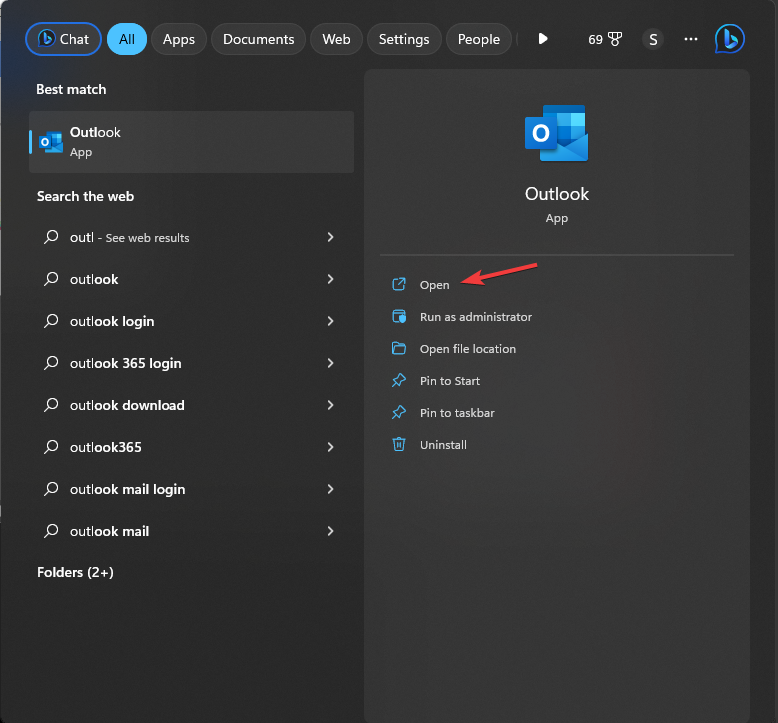
- בחלון הראשי של Outlook, בחר בכל אחת מתיבות הדואר הנכנס. עבור לסרגל החיפוש והקלד תיקייה: תיבת דואר נכנס.
- לחץ על החץ למטה בצד שמאל, ושנה את תיקיה נוכחית אפשרות ל כל תיבות הדואר. זה יראה לך את המיילים מכל חשבונות הדוא"ל בבת אחת.
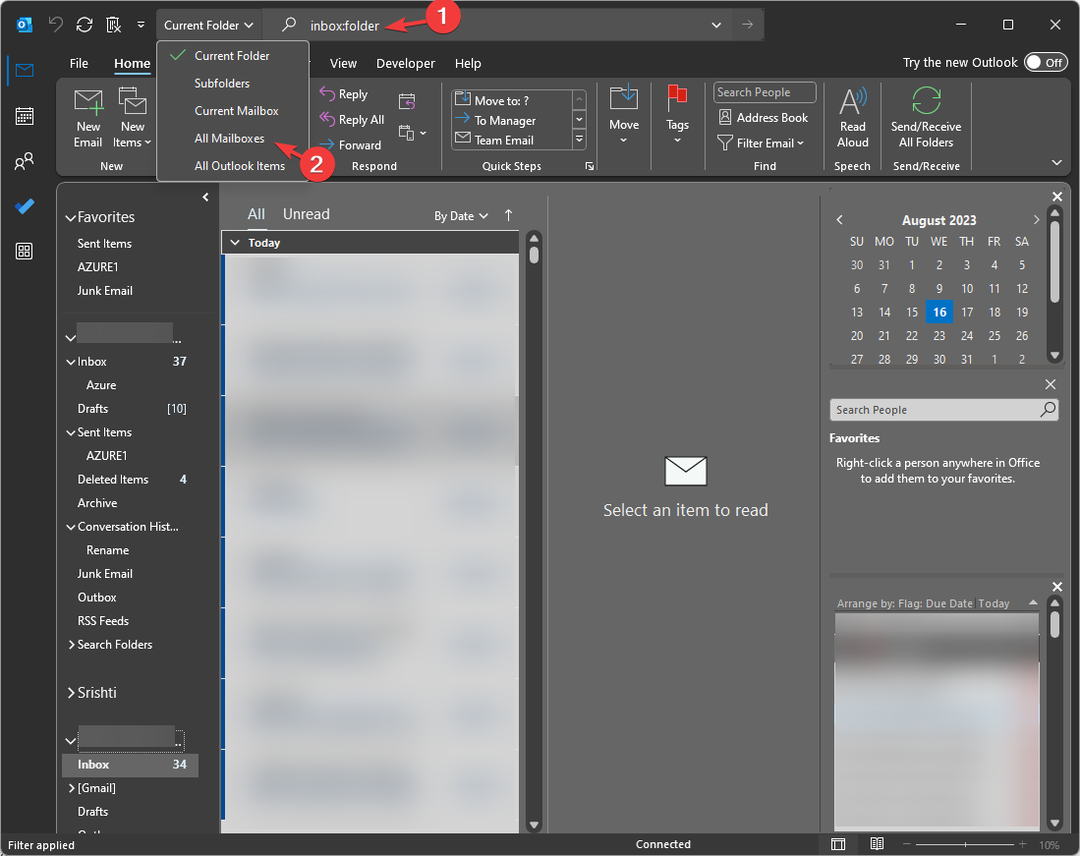
- לחץ על החץ כלפי מטה מימין לסרגל החיפוש וסנן את הרשימה עוד יותר על ידי בחירת שדות כמו תַאֲרִיך, נושא, גודל, וכו.
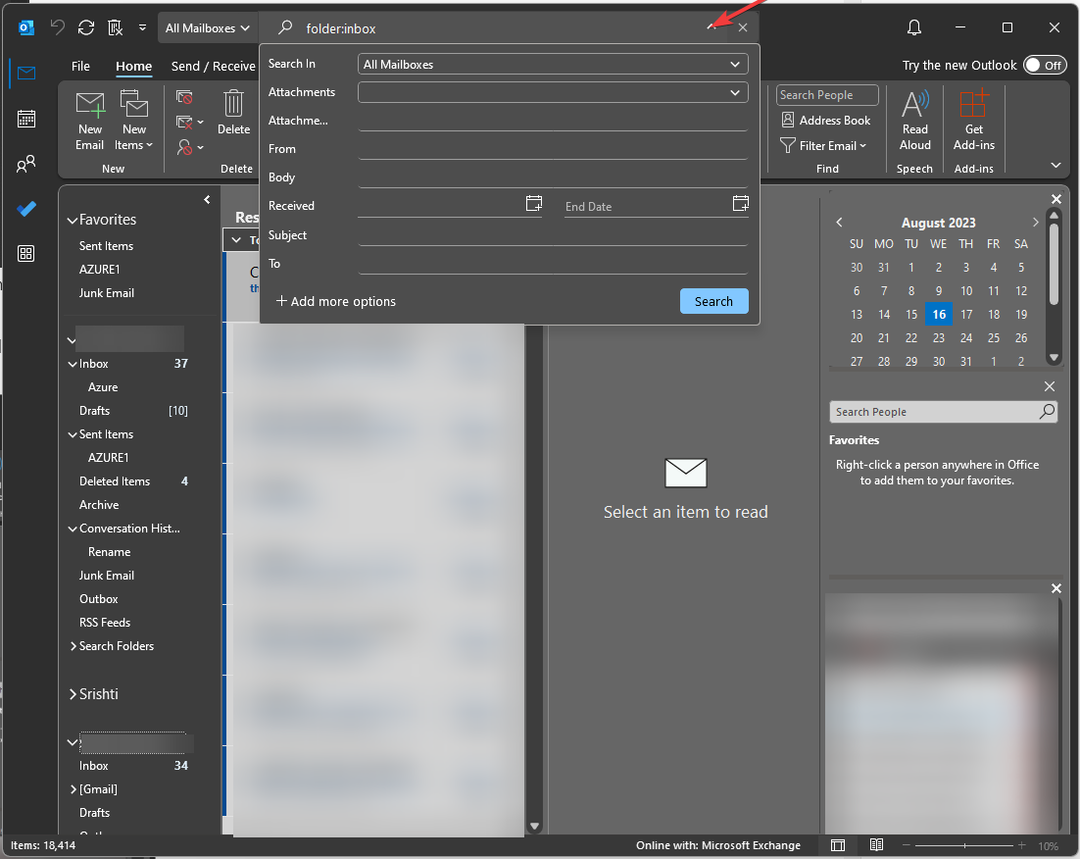
לאחר שהזנת שאילתת חיפוש, תוכל לגשת אליה בעתיד על ידי לחיצה על שורת החיפוש ובחירה ב- חיפושים אחרונים אפשרות, ובכך למזג את תיבות הדואר הנכנס שלך ב-Outlook מתי שתרצה.
לא מוצא כמה אימיילים ב-Outlook? אנו ממליצים לך לעיין במדריך שלנו בנושא הדואר האלקטרוני של Outlook נעלם נושא כדי ללמוד את הסיבות ואת הפתרונות הקלים.
2. צור כלל
2.1 צור תיקיה
- הקש על חלונות סוג מפתח הַשׁקָפָה, ולחץ לִפְתוֹחַ.
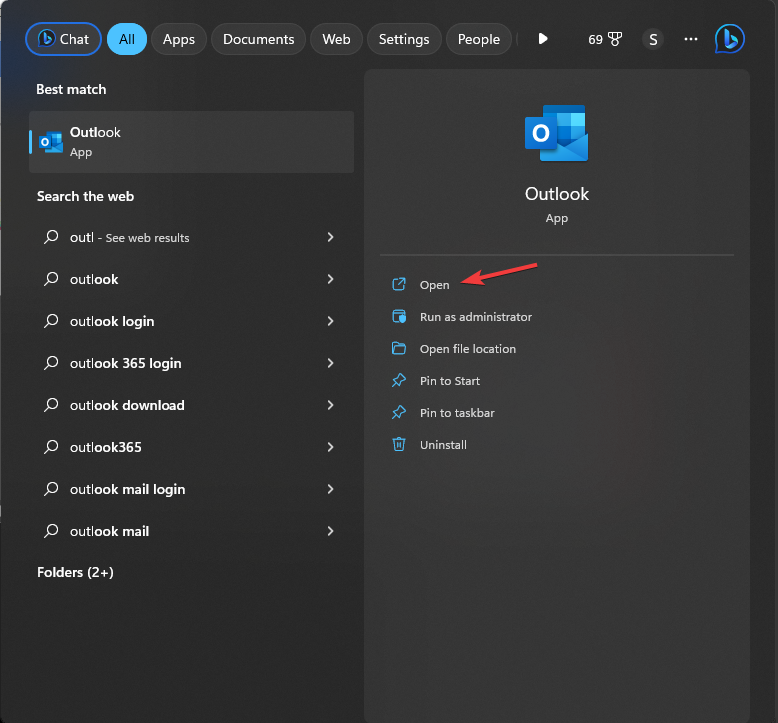
- עבור אל תיקיה לשונית, ולחץ תיקייה חדשה.

- פעם ה תיקייה חדשה מופיע חלון, תן לו שם תיבת דואר נכנס מאוחדת ולחץ בסדר.
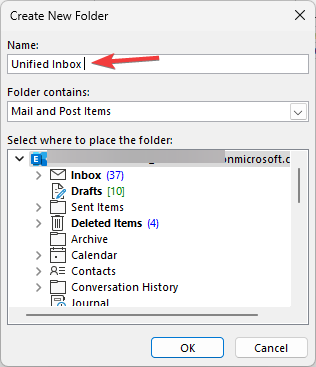
2.2 צור כלל
- עבור אל בית לשונית, ולחץ כללים.
- מהתפריט הנפתח, בחר נהל כללים והתראות.
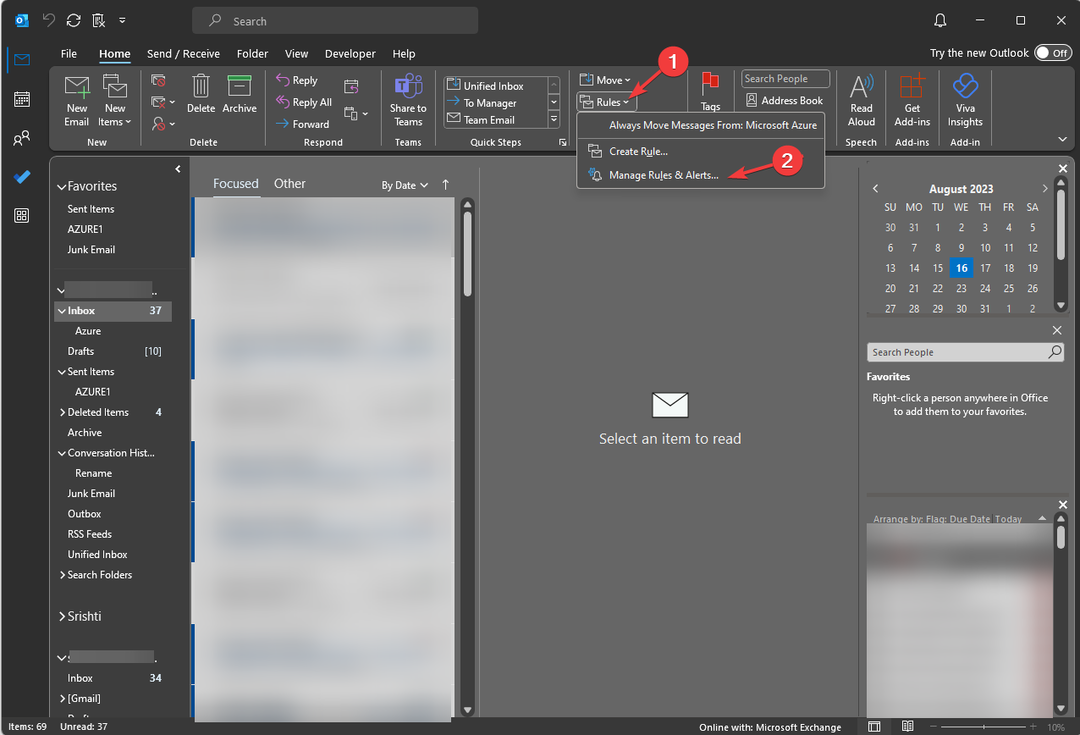
- נְקִישָׁה חוק חדש מ ה כללים והתראה תיבת דיאלוג.
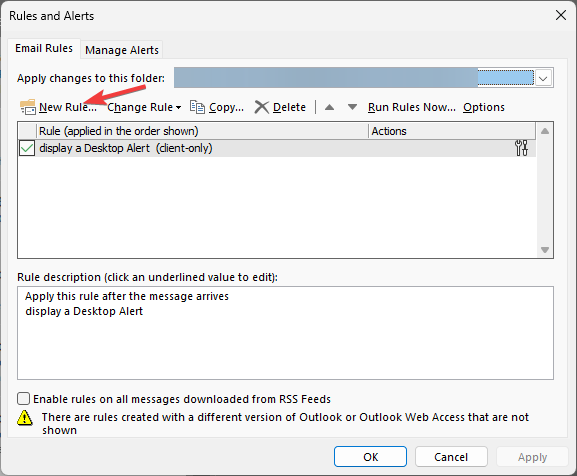
- על אשף הכללים תיבת דו-שיח, הצב סימן ביקורת החל את הכלל על הודעות שאני מקבל ולחץ הַבָּא.
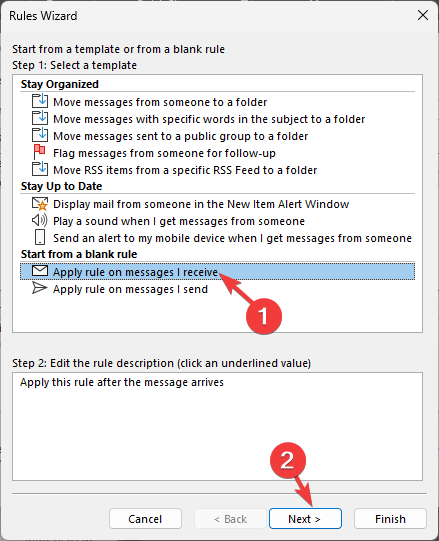
- בעמוד הבא, הצב סימן ביקורת ליד דרך החשבון שצוין, ו במחשב זה בלבד, לחץ הַבָּא.
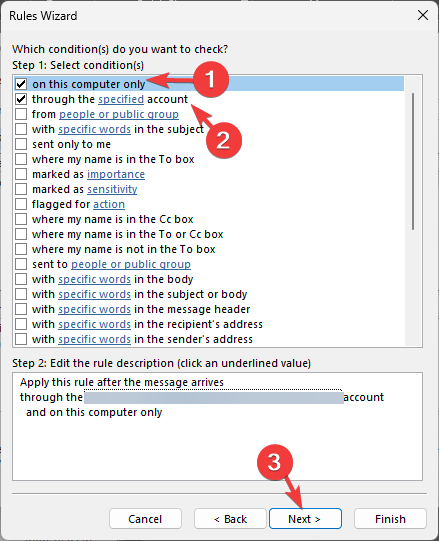
- ברגע שהוא מופיע מתחת שלב 2, לחץ על ההיפר-קישור ב- נָקוּב ובחר כתובת דואר אלקטרוני ולחץ בסדר.
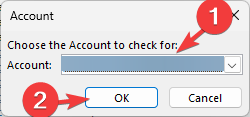
- כעת, בחר להעביר אותו לתיקיה שצוינה, וברגע שהוא מופיע ב שלב 2, לחץ על ההיפר-קישור ב- נָקוּב.
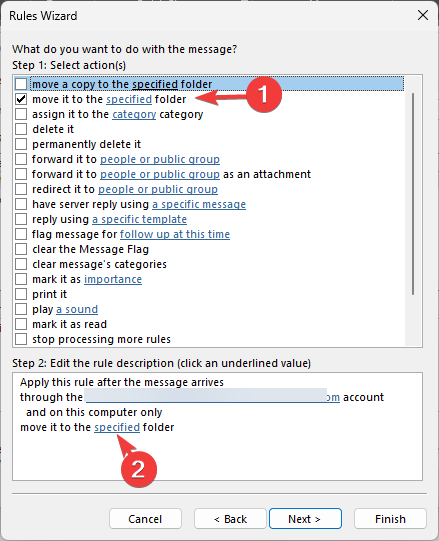
- בחר תיבת דואר נכנס מאוחדת מהחלון המוקפץ ולחץ בסדר; לאחר מכן, בחלון הראשי, לחץ הַבָּא.
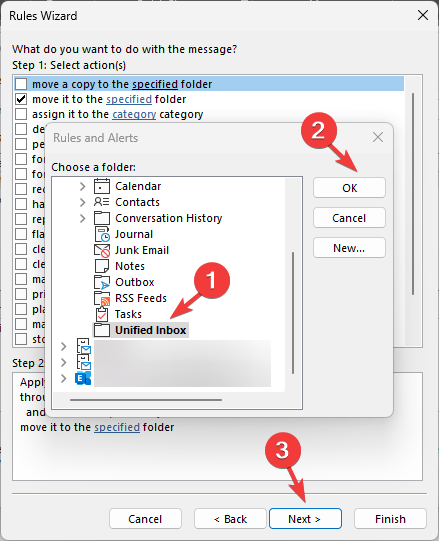
- אתה יכול להוסיף חריגים אם תרצה או להשאיר אותו כמו שהוא וללחוץ הַבָּא.
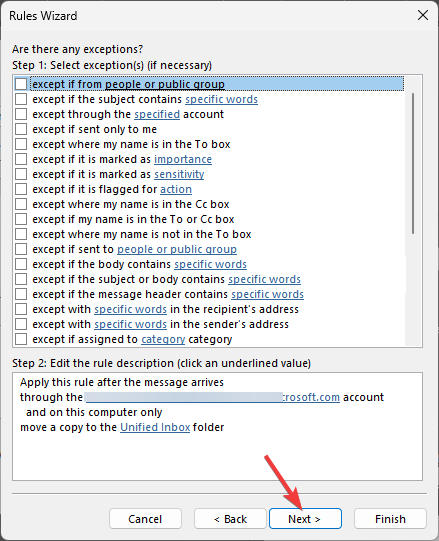
- בעמוד הבא, שם את הכלל ולידו סימן ביקורת הפעל כלל זה על הודעות שכבר נמצאות בתיבת הדואר הנכנס, ובדוק את עיין בתיאור הכללים לאיתור שגיאות שדה. ברגע שאתה חושב שהכל במקום, לחץ סיים.
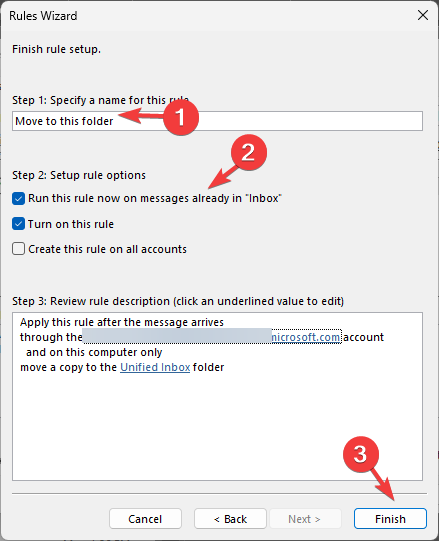
- נְקִישָׁה בסדר על כללים והתראות חלון כדי לסגור אותו.
הכלל יוחל על חשבון הדוא"ל שנבחר בעוד מספר דקות. בצע את שלבים 1 עד 10 עבור כל חשבונות הדוא"ל שברצונך להוסיף לתיבת הדואר הנכנס המאוחדת שלך.
במקרה של כפתור תיבת הדואר הנכנס לא עובד עבורך, אנו מציעים לך לקרוא את המדריך המפורט הזה כדי ללמוד את הפתרונות לתיקון הבעיה.
- כיצד ליצור קובץ PST ב- Outlook
- כיצד להפעיל ולהשתמש ב-Copilot ב-Outlook [שלבים קלים]
3. השתמש בקוד Visual Basic (פקודות מאקרו)
3.1 שנה את הגדרות המאקרו
- הפעל את Outlook ועבור אל קוֹבֶץ לשונית.

- נְקִישָׁה אפשרויות כדי לפתוח את אפשרויות Outlook חַלוֹן.
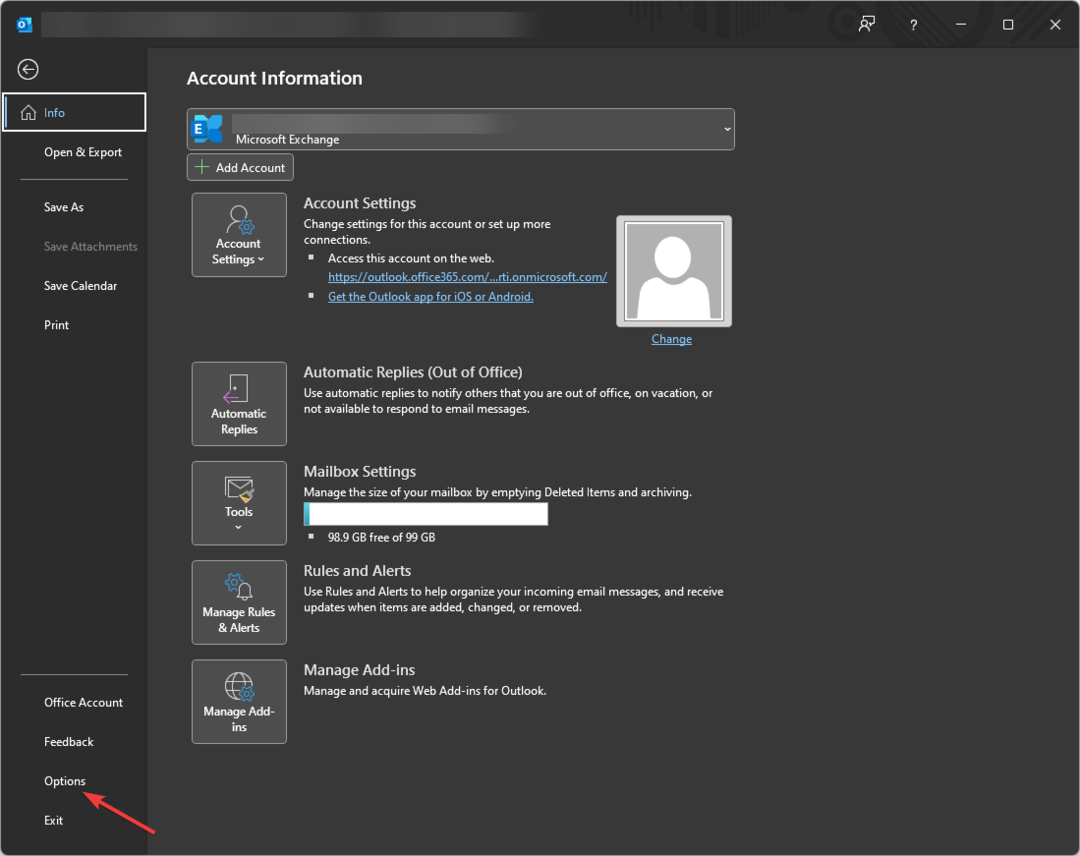
- נְקִישָׁה מרכז אמון מהחלונית השמאלית, ולאחר מכן לחץ על הגדרות מרכז האמון לַחְצָן.
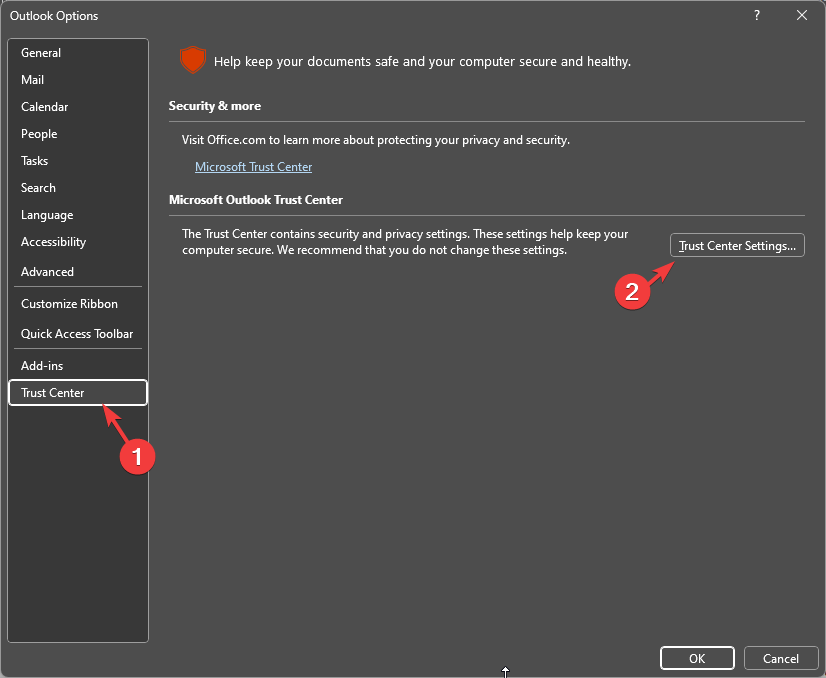
- לאחר מכן, בחר הגדרות מאקרו, לחץ על לחצן הבחירה שליד התראות עבור כל פקודות המאקרו, ולחץ בסדר.
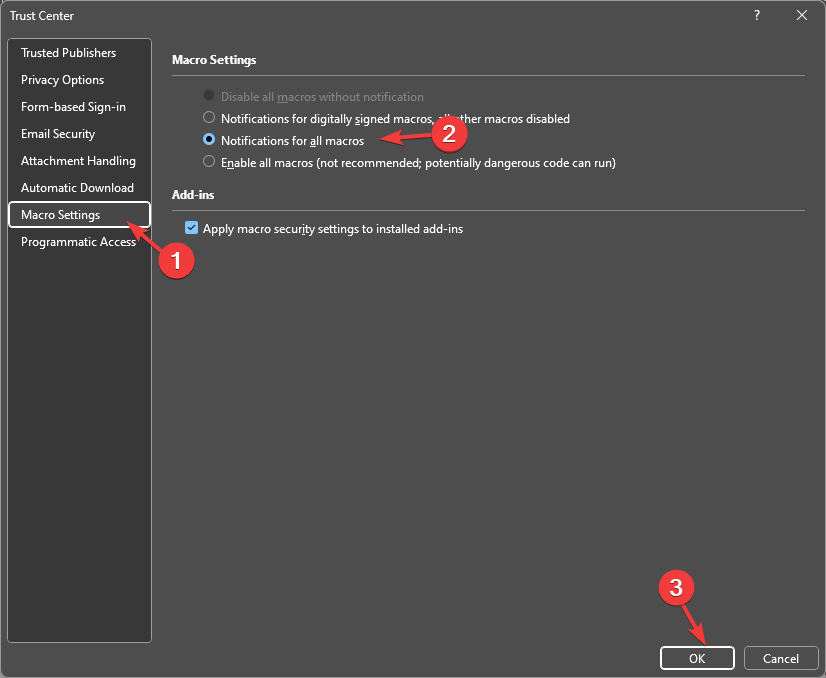
- שוב לחץ בסדר.
3.2 השתמש ב-VBA
- בחלון הראשי של Outlook, עבור אל מפתח לשונית.

- לחץ על ויז'ואל בייסיק אפשרות לפתיחה Microsoft Visual Basic for Applications.
- עבור אל לְהַכנִיס אפשרות ובחר מודול.
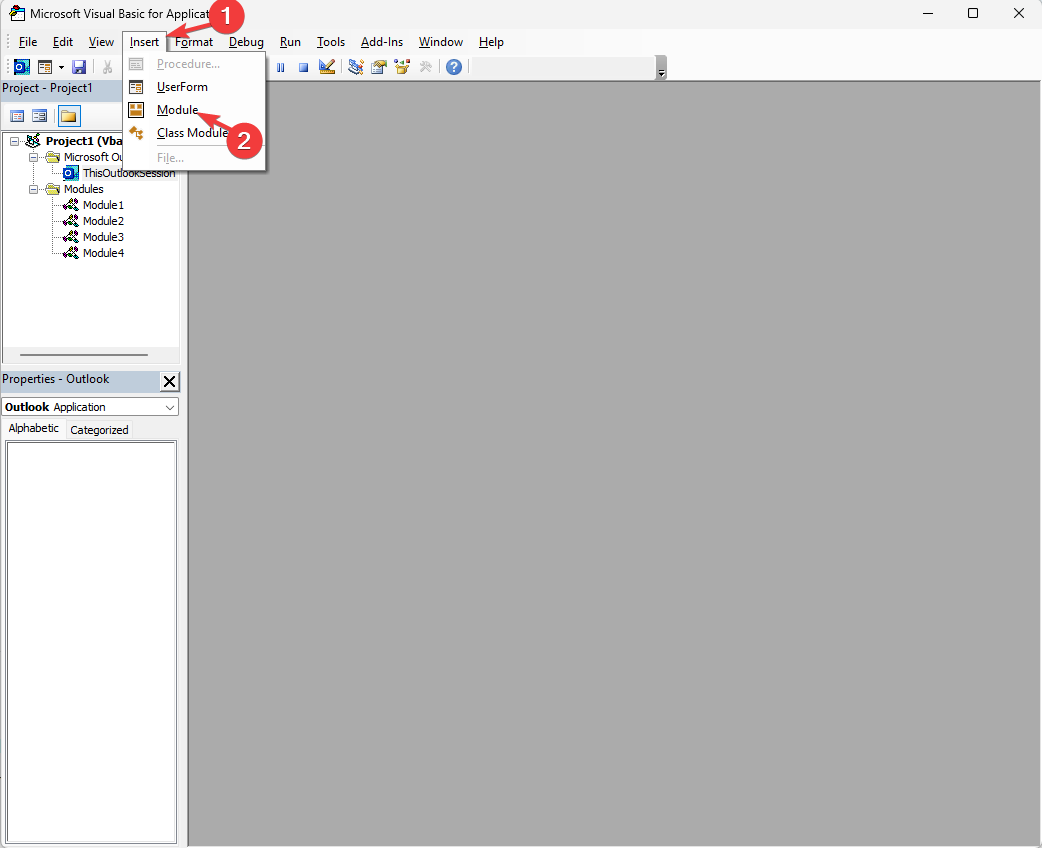
- העתק והדבק את הקוד הבא למודול ולחץ Crtl + ס כדי לשמור אותו, ואז סגור את החלון.
Sub UnifiedInbox() Dim xExplorer As Outlook.Explorer. Dim xSearch As String. On Error Resume Next. xSearch = "folderpath: Inbox"
Set xExplorer = Outlook.Application.ActiveExplorer. xExplorer.Search xSearch, olSearchScopeAllFolders. Set xApp = Nothing. End Sub3.3 הפעל את הקוד
- בחלון הראשי של Outlook, עבור אל מפתח לשונית.
- בחר מאקרו, ולאחר מכן מהתפריט הנפתח, בחר את זה ששמרת.
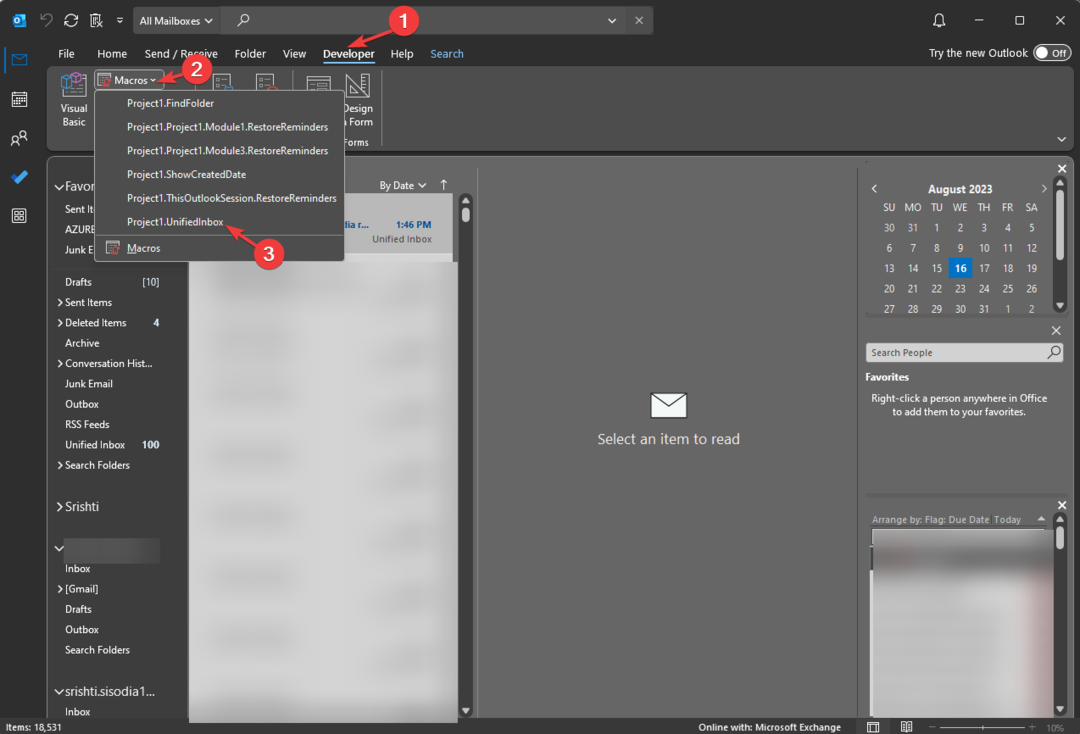
- הפעולה תפעיל את השאילתה, ותראה את כל הודעות הדואר הנכנס ממספר חשבונות המוצגים.
התוצאות המוצגות יהיו דומות לאלו שראינו בשיטת סרגל החיפוש. אתה יכול להשתמש בכל אחד מהם כדי לקבל את התוצאות הרצויות.
עם זאת, עם הזמן השאילתה מסרגל החיפוש תיפול מהרשימה כשאתה מחפש דברים אחרים. לכן, שיטת פקודות המאקרו שימושית מכיוון שהיא שומרת את השאילתה, ותוכל להפעיל אותה מתי שתרצה.
אז, אלו הן השיטות שבהן תוכל להשתמש כדי לשלב תיבות דואר נכנס וליצור תצוגת דואר נכנס מאוחדת ב-Outlook לניהול דוא"ל חלק.
אם אתה מתמודד עם בעיות סנכרון דואר כמו Outlook לא מעדכן את תיבת הדואר הנכנס שלך, אנו ממליצים לך לעיין במדריך זה כדי למצוא פתרונות מהירים.
אנא אל תהסס לתת לנו כל מידע, טיפים והניסיון שלך עם הנושא בקטע ההערות למטה.


